5 sposobów łączenia lub łączenia HEIC z PDF
Opublikowany: 2022-02-13Zastanawiasz się, jak połączyć lub połączyć HEIC z PDF ? Możesz łączyć pliki HEIC lub bezpośrednie obrazy lub konwertować je do formatu PDF i łączyć te przekonwertowane pliki PDF w jeden plik PDF. W tym artykule znajdziesz najlepsze rozwiązanie swojego przyprawiającego o zawrót głowy problemu.
Konwersja HEIC na PDF jest bardzo łatwa. Ale konwertowanie i łączenie HEIC w pojedynczy plik PDF jest nieco trudne. Na każdy problem jest rozwiązanie. Wśród nich wymieniliśmy kilka najlepszych narzędzi, które łączą pliki HEIC z PDF naraz bez konwertowania ich do formatu PDF.
Spis treści
Jak scalić lub połączyć HEIC z PDF
Film instruktażowy:
Dla wygody czytelnika udostępniliśmy ten artykuł w formie samouczka wideo. Jeśli jesteś bardziej zainteresowany czytaniem, obejrzyj wideo po zakończeniu czytania.
1.Pixillion – Najlepsze narzędzie offline
Pixillion jest jednym z najlepszych w trybie offline do łatwej konwersji obrazów z jednego formatu na inny. Konwertuje wszystkie wybrane obrazy HEIC do formatu PDF i łączy je w jeden plik. Obsługuje kilka formatów graficznych, takich jak JPG, PNG, HEIC, BMP, ICO, SVG, TGA, WMF, RAF, PDF, CR2, DNG i wiele innych. Możesz także edytować obrazy zgodnie z własnymi upodobaniami i zapisywać je w żądanym formacie.
Jak połączyć lub połączyć HEIC z PDF za pomocą Pixillion?
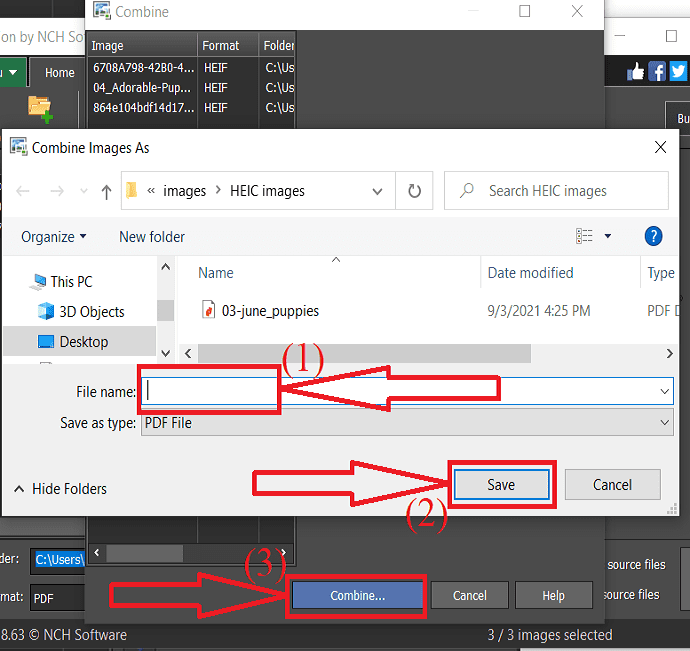
W tej sekcji przeprowadzisz proces łączenia plików HEIC w jeden plik PDF
Całkowity czas: 5 minut
Krok 1: Pobierz i zainstaluj Pixillion
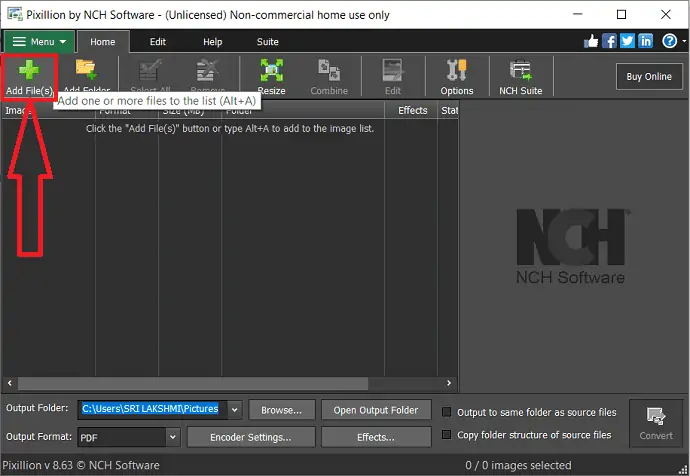
Pobierz i zainstaluj oprogramowanie konwertera obrazów Pixillion z jego oficjalnej strony. Po zakończeniu instalacji uruchom aplikację. Kliknij opcję „Dodaj pliki”.
Krok 2: Wybierz i prześlij obrazy
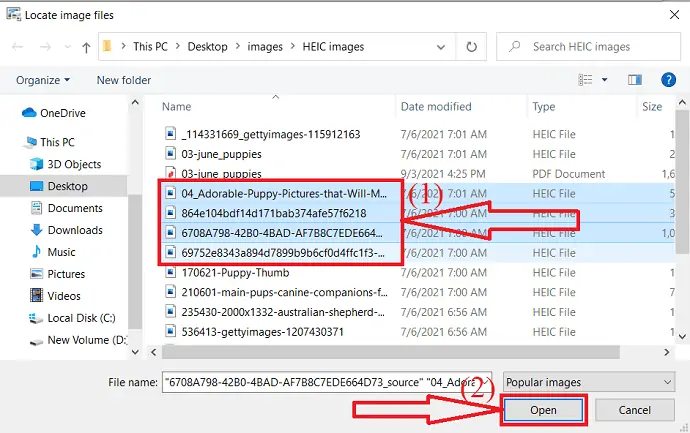
Na ekranie pojawi się okno „Zlokalizuj pliki obrazów” . Nawiguj i wybierz obrazy HEIC, które chcesz przekonwertować. Kliknij „Otwórz”.
Krok 3: Kliknij Połącz
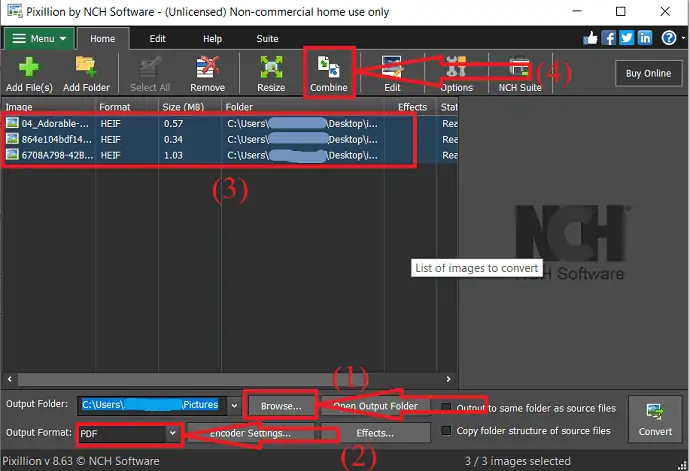
Wgrane pliki pojawią się na ekranie. Wybierz folder wyjściowy, jak chcesz, ustaw format wyjściowy jako PDF. Wybierz wszystkie przesłane pliki, naciskając klawisze Shift + strzałkę w dół lub w górę na klawiaturze i kliknij opcję „Połącz”.
Krok 4: Zapisz scalone pliki
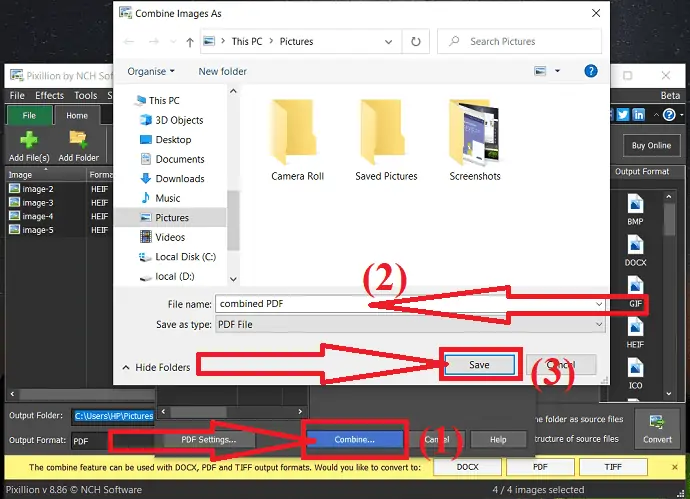
Na ekranie pojawi się wyskakujące okienko. Sprawdź zdjęcia raz i kliknij opcję „Połącz”. Ponownie na ekranie pojawi się monit. W tym wprowadź żądaną nazwę pliku w polu "Nazwa pliku" i kliknij Zapisz. W ciągu kilku minut połączone pliki PDF zostaną zapisane w folderze docelowym.
Dostarczać:
- Konwerter obrazu Pixillion
Narzędzia:
- Konwerter obrazu Pixillion
2.Podgląd – dla komputerów Mac
HEIC to format przyjazny dla systemu iOS. Jeśli chcesz przekonwertować i scalić HEIC do PDF bez żadnych kosztów, podgląd jest najlepszą metodą. Zobaczmy, jak połączyć HEIC z PDF za pomocą opcji Podgląd.
- Wybierz wszystkie obrazy HEIC, które chcesz połączyć, kliknij prawym przyciskiem myszy i wybierz otwórz z podglądem.
- Wybierz ponownie wszystkie obrazy HEIC w oknie podglądu, naciskając Shift + strzałkę w dół lub strzałkę w górę na klawiaturze w oparciu o wybrany kierunek.
- Stuknij w Opcje plików u góry i wybierz Eksportuj wybrane obrazy.
- Wybierz format wyjściowy jako PDF i opcję Zmniejsz rozmiar pliku z filtru kwarcowego. Teraz kliknij wybierz opcję, aby osobno przekonwertować HEIC na PDF.
- Wybierz dowolny z utworzonych plików PDF i otwórz go.
- Przeciągnij i upuść pozostałe przekonwertowane pliki PDF.
- Na koniec dotknij opcji pliku i zapisz, aby połączyć wszystkie przekonwertowane pliki PDF z HEIC w jeden plik PDF.
3.heic2pdf
heic2pdf to jedno z najlepszych i łatwych narzędzi online do łączenia lub łączenia HIC z PDF. Nie przechowuje twoich zdjęć przez długi czas, usuń je po 4 godzinach od wgrania. Pomaga scalić za pomocą kilku prostych kliknięć. Zobaczmy, jak połączyć lub połączyć HEIC w PDF.

Krok 1: Odwiedź oficjalną stronę heic2pdf za pomocą dowolnej przeglądarki internetowej. Będziesz obserwował ekran główny, jak pokazano na poniższym zrzucie ekranu.
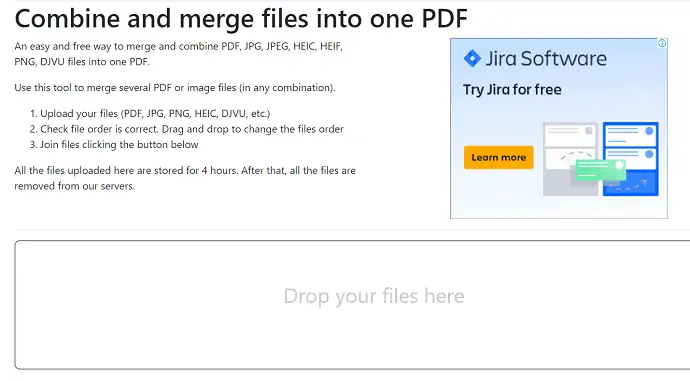
Krok 2: Upuść obrazy HEIC na głównym interfejsie. Po przesłaniu plików rozpoczyna się proces konwersji. Przekonwertowane obrazy pojawią się na ekranie. Kliknij opcję łączenia plików tuż pod obrazami, aby połączyć te pliki.
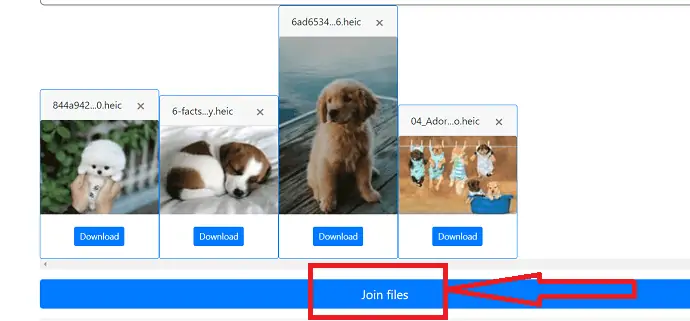
Krok 3: W ciągu kilku minut na ekranie pojawi się połączony plik. Kliknij „Ikonę pobierania” w prawym górnym rogu ekranu. Otóż to…
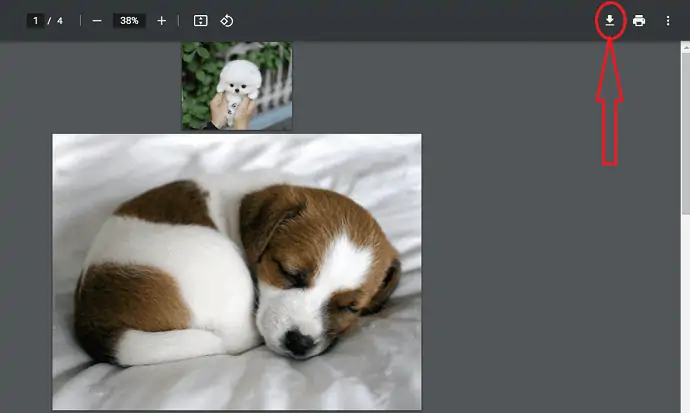
4.Online2PDF
Online2PDF to niesamowite narzędzie do konwersji i łączenia obrazów lub plików HEIC do formatu PDF. Pomaga także edytować pliki PDF, chronić, konwertować arkusze Excel, dzielić i scalać pliki PDF i wiele innych. Zobaczmy, jak połączyć HEIC z PDF za pomocą Online2PDF.
Krok 1: Odwiedź oficjalną stronę Online2PDF za pomocą wyszukiwarki Chrome. Kliknij opcję „Wybierz pliki”, aby przesłać obrazy HEIC.
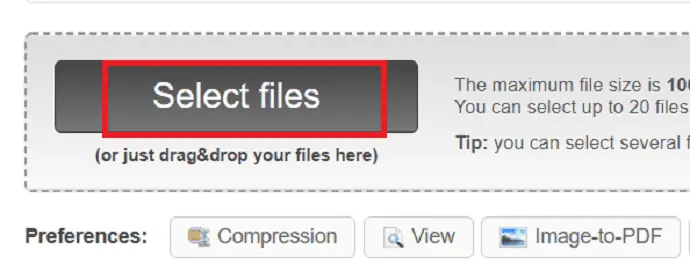
Wgrane pliki pojawią się na ekranie. Wybierz opcję „Scal pliki” w sekcji Tryb. Sprawdź format wyjściowy raz i kliknij opcję „Konwertuj”.
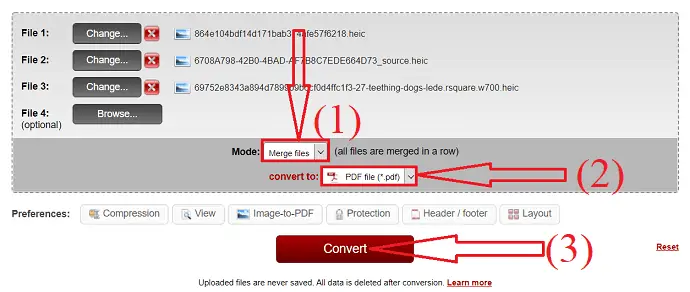
Po zakończeniu procesu konwersji automatycznie pobiera scalone pliki PDF. Jeśli proces pobierania się nie rozpocznie, kliknij opcję „Pobieranie ręczne”. Otóż to…
5.FreeConvert
FreeConvert to kolejne niesamowite narzędzie do konwersji obrazów, dokumentów, filmów, audio, e-booków jednostkowych i wielu innych. To bardzo proste zadanie, aby połączyć HEIC z PDF za pomocą tego oszałamiającego darmowego konwertera. Zobaczmy proces.
Odwiedź oficjalną stronę Freeconvert za pomocą dowolnej przeglądarki internetowej. Na ekranie znajdziesz kilka narzędzi konwertujących. Kliknij PDF w sekcji Konwerter dokumentów. Przekierujesz się do nowego interfejsu.
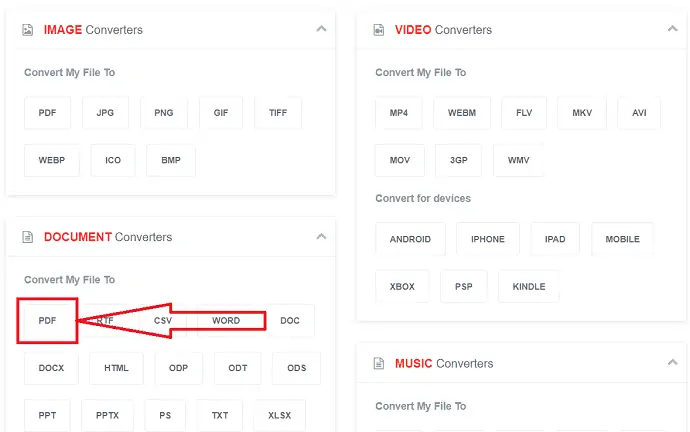
Kliknij opcję Wybierz pliki, aby przesłać obrazy HEIC lub pliki z urządzenia. Jeśli chcesz przesłać różne foldery, takie jak „Dropbox”, „GoogleDrive” i „URL”, kliknij strzałkę w dół i wybierz odpowiednią opcję.
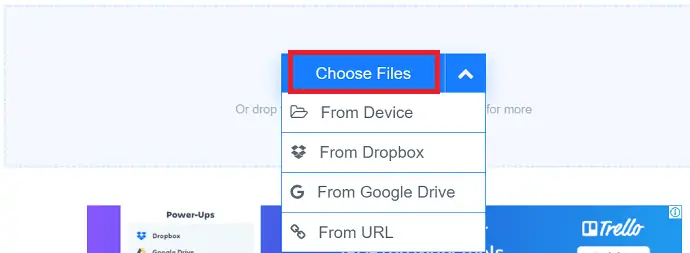
Wgrane pliki pojawią się na ekranie. Włącz opcję Scal w jeden plik PDF na dole i kliknij opcję Konwertuj na PDF.

W ciągu kilku minut przekonwertowany plik pojawi się na ekranie z opcją Pobierz. Na koniec kliknij opcję „Pobierz PDF”.
Jeśli chcesz użyć jakichkolwiek profesjonalnych metod, takich jak Wondershare PDFelement, GIMP, Converseen i wiele innych, najpierw musisz przekonwertować HEIC na PDF, a następnie połączyć te przekonwertowane pliki w jeden plik PDF. Istnieje kilka narzędzi online i narzędzi offline do konwersji HEIC na PDF bez utraty jakości obrazu. Po prostu przejrzyj ten artykuł – Jak przekonwertować HEIC na PDF – 16 wspaniałych sposobów.
- Powiązane: Jak przekonwertować HEIC na PDF – 16 wspaniałych sposobów
- 9 sposobów łączenia lub łączenia plików PDF
- Jak przekonwertować HEIC do JPG – 24 fenomenalne sposoby
Końcowa myśl:
Istnieje kilka narzędzi do łączenia lub łączenia HEIC z PDF. Kilka z nich wymieniono powyżej. Możesz sprawdzić wszystkie te metody i znaleźć najlepszą. Jeśli potrzebujesz najlepszego narzędzia offline, Pixillion jest najlepszym narzędziem typu „wszystko w jednym”. Jeśli nie chcesz instalować żadnego oprogramowania na swoim urządzeniu, skorzystaj z internetowego narzędzia do konwersji heic2pdf.
Jeśli potrzebujesz pełnych funkcji edycji plików PDF, sugerujemy skorzystanie z programu Acrobat DC lub Wondershare PDFelement.
Mam nadzieję, że ten samouczek pomógł ci dowiedzieć się o łączeniu lub łączeniu HEIC z PDF . Jeśli chcesz coś powiedzieć, daj nam znać w sekcjach komentarzy. Jeśli podoba Ci się ten artykuł, udostępnij go i śledź WhatVwant na Facebooku, Twitterze i YouTube, aby uzyskać więcej wskazówek technicznych.
Jak scalić lub połączyć HEIC z PDF – FAQ
Czy można łączyć lub łączyć HEIC z PDF?
TAk. Możliwe jest łączenie lub łączenie HEIC z PDF.
Jakie jest najlepsze narzędzie do łączenia HEIC z PDF?
Pixillion to najlepsze wszechstronne narzędzie do łączenia HEIC z PDF.
Czy jest jakieś narzędzie online do konwersji i łączenia HEIC do PDF?
TAk. Istnieje kilka narzędzi online do konwersji i łączenia HEIC do PDF. Wśród nich najlepsze są heic2pdf, online2pdf i darmowa konwersja.
Czy można konwertować i łączyć HEIC do PDF za pomocą Adobe Acrobat DC?
Nie można przekonwertować HEIC na PDF. Możesz użyć dowolnego narzędzia online lub offline, aby przekonwertować HEIC na PDF. Po zakończeniu rozmowy możesz połączyć przekonwertowane obrazy HEIC do formatu PDF w jeden plik PDF.
